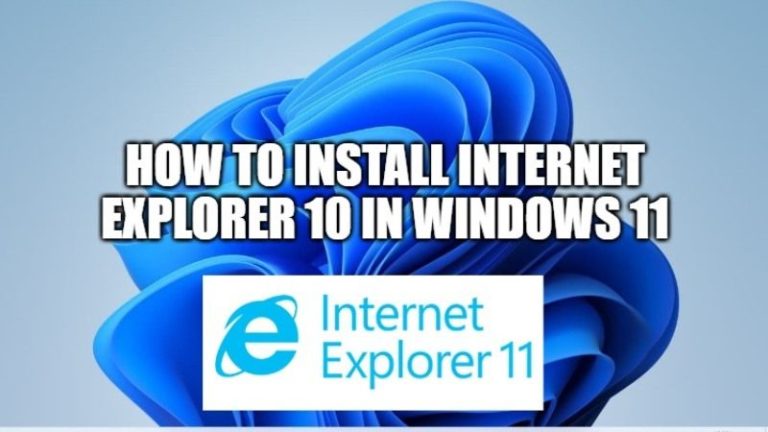Как использовать одну и ту же учетную запись WhatsApp на двух телефонах (2023)

WhatsApp — одно из самых популярных приложений для обмена мгновенными сообщениями, которым пользуются миллиарды пользователей по всему миру. Люди из разных стран могут общаться со своими друзьями и семьей с помощью этого приложения на своих устройствах Android или iPhone. С последним обновлением теперь можно иметь одну учетную запись WhatsApp на нескольких устройствах одновременно. В этом руководстве я покажу вам, как с легкостью использовать одну и ту же учетную запись WhatsApp на двух мобильных телефонах.
Как использовать одну учетную запись WhatsApp на двух телефонах (2023)
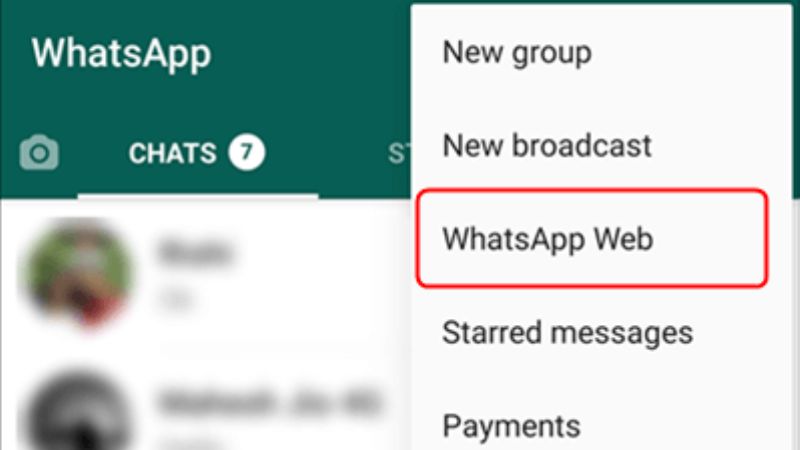
Очень легко заставить вашу единую учетную запись WhatsApp работать на двух мобильных телефонах одновременно. Все, что вам нужно сделать, это просто использовать веб-интерфейс WhatsApp на своем мобильном телефоне. Вот шаги, чтобы использовать WhatsApp на двух устройствах:
Войдите в учетную запись WhatsApp на телефоне Android
- Запустите WhatsApp на своем основном мобильном телефоне.
- В правом верхнем углу нажмите на три точки.
- Выберите вариант «Связанные устройства».
- На следующей странице нажмите на опцию «Связать устройство».
- На втором телефоне откройте WhatsApp Web, перейдя в эта ссылка в браузере Google Chrome.
- В браузере Chrome коснитесь трех точек и выберите вариант «Просмотр рабочего стола».
- Наконец, отсканируйте QR-код с экрана, чтобы получить доступ к той же учетной записи WhatsApp на втором телефоне.
Войдите в свою учетную запись WhatsApp на iPhone
- Запустите WhatsApp на своем основном iPhone.
- Перейдите в «Настройки», а затем нажмите «Связанные устройства».
- На следующей странице нажмите на опцию «Связать устройство».
- Вам нужно будет ввести код доступа iPhone, после чего вы будете готовы отсканировать QR-код из браузера.
- Запустите WhatsApp Web на втором iPhone, перейдя в эта ссылка в браузере Сафари.
- В браузере коснитесь «вариант шрифта aA» и выберите вариант настольного сайта.
- Наконец, отсканируйте QR-код с экрана, чтобы получить доступ к той же учетной записи WhatsApp на втором iPhone.
Это все, что вам нужно знать о том, как использовать одну и ту же учетную запись WhatsApp на двух мобильных телефонах. Пока вы здесь, вам также может быть интересно узнать, как проверить свой номер WhatsApp на Android, iPhone и в Интернете и как исправить, что уведомление WhatsApp не отображается на Apple Watch.